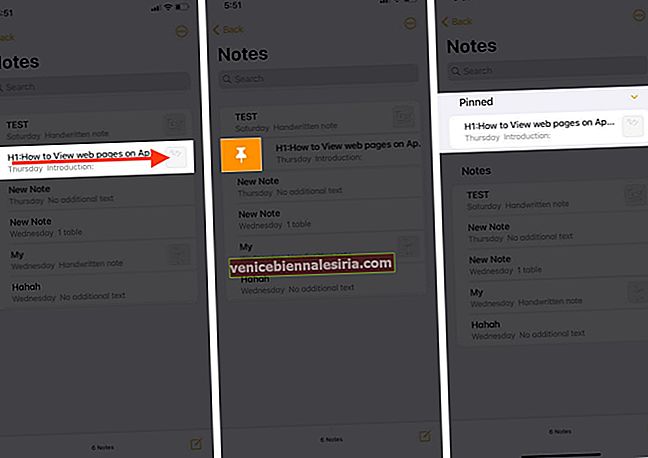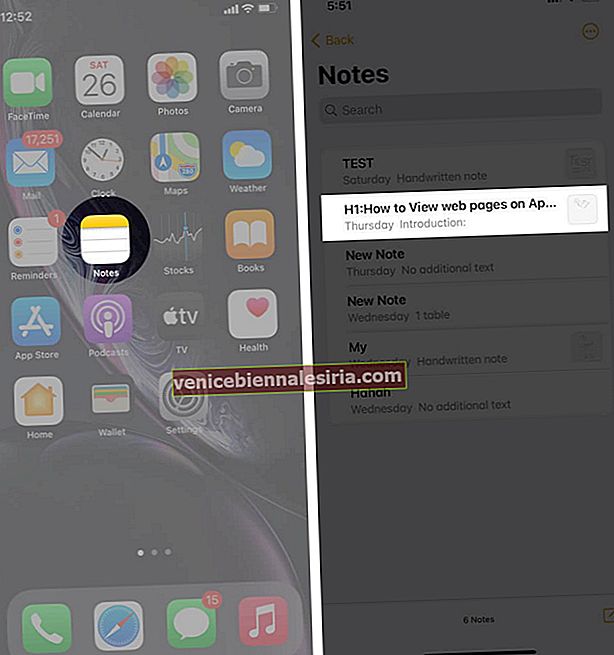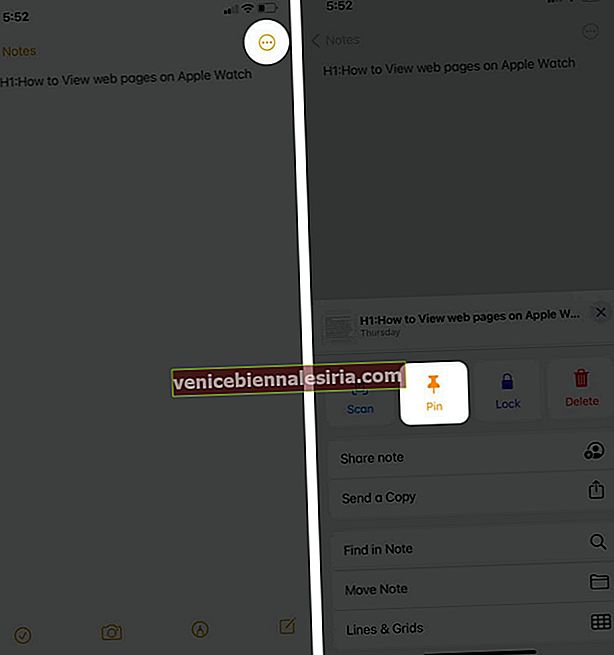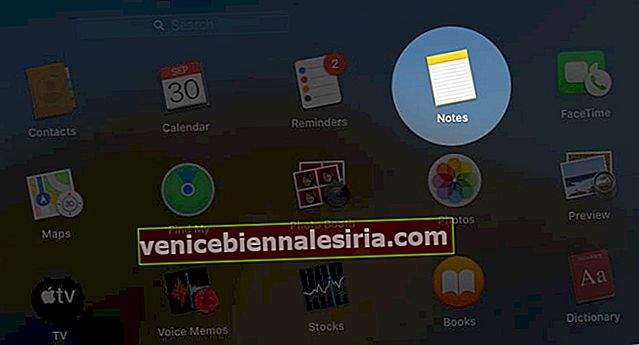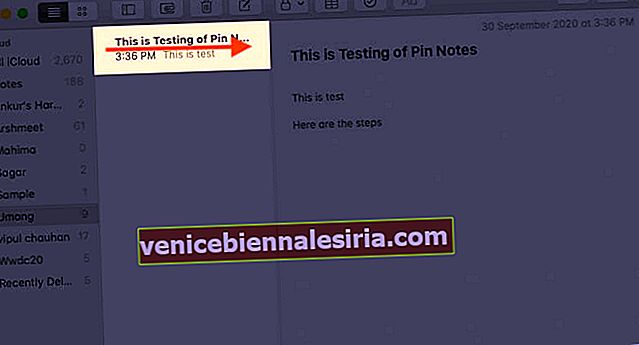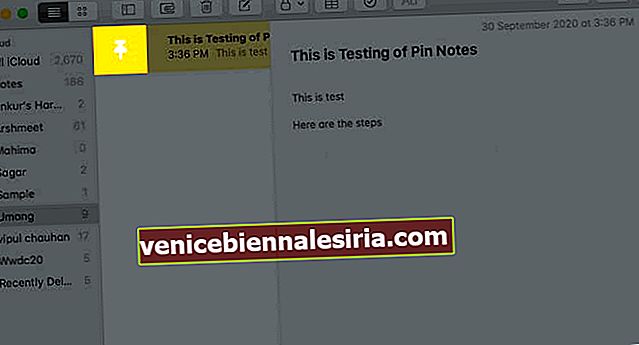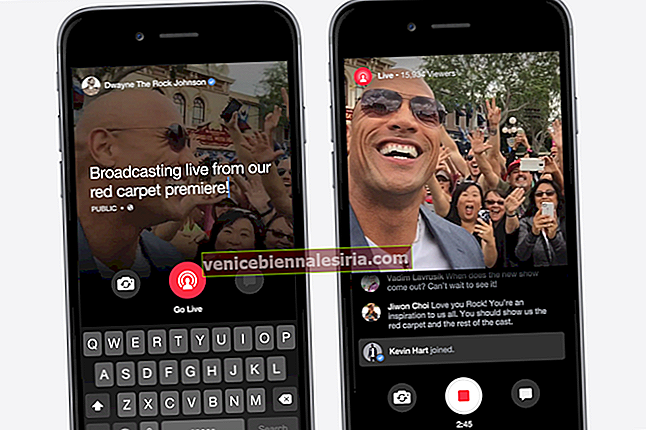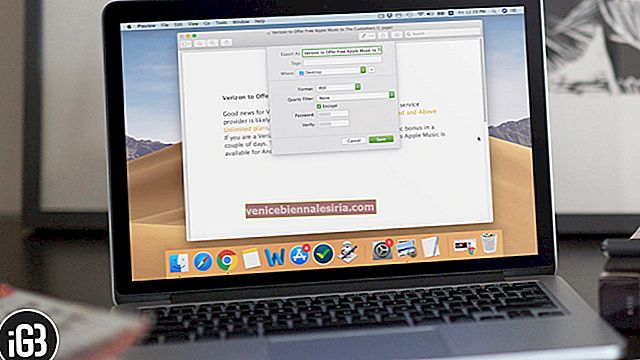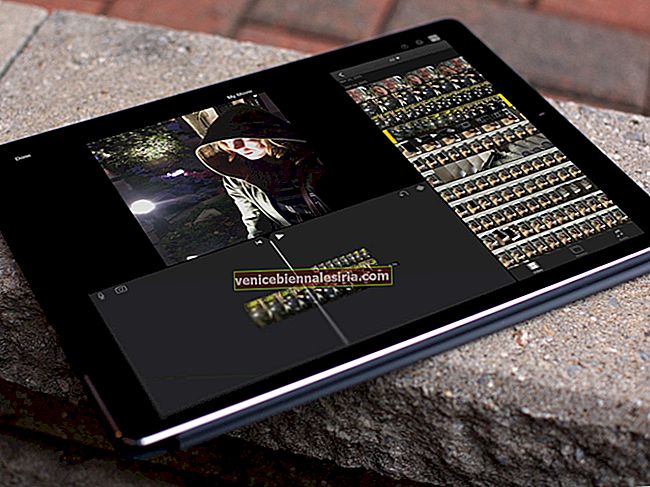Notes uygulaması, kullanıcılarını tüm avantajlarla kapladı. Uygulama, iPhone, iPad veya Mac'inizdeki tek bir uygulamayla çok şey yapmanıza olanak tanıyan bir dizi özelliğe sahiptir. Belgeleri taramanıza, kontrol listeleri oluşturmanıza, el yazısı notlar oluşturmanıza olanak sağlar. Ayrıca, önemli notasyonları asla kaçırmamanızı ve notlarda gezinmeden bunlara kolayca erişebilmenizi sağlar. Sabitlenmiş notlar her zaman listenin başında kalacaktır. Bu nedenle, ister alışveriş listenizi açmakla ilgili olsun, ister ofisinizden verilen yönergeler olsun, sabitlenmiş not her zaman kullanışlı olacaktır. Şimdi, bir notu notlar listenizin en üstüne nasıl sabitleyeceğinizi anlamaya başlayalım.
- İPhone ve iPad'de Not Nasıl Sabitlenir
- İPhone ve iPad'de bir Notun Sabitlemesini Kaldırma
- Mac'te Bir Not Nasıl Sabitlenir veya Çıkarılır
İPhone ve iPad'de Not Nasıl Sabitlenir
- İPhone'unuzdaki Notlar uygulamasını açın .
- Sabitlenecek notu sağa doğru kaydırın ve Sabitle simgesine dokunun.
- Notunuzun en üste sabitlendiğini göreceksiniz.
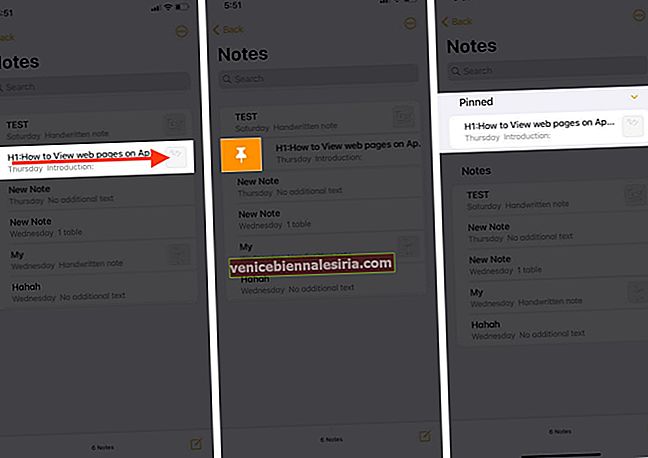
Notlar uygulamasında Elipsis veya Paylaş simgesinden bir Notu Sabitleme veya Ayırma
- Notlar uygulamasını başlatın ve sabitlenecek notu açın.
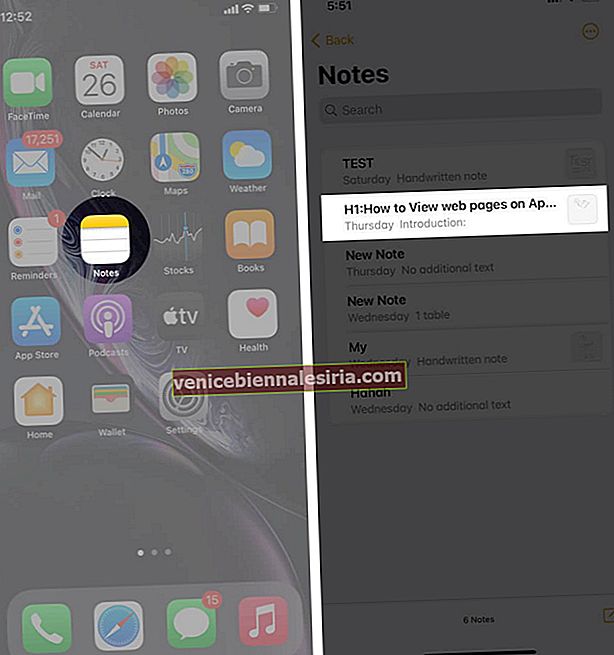
- Şimdi, sağ üst köşede bir üç nokta veya paylaşım simgesi göreceksiniz .
- Açın ve Pin simgesine dokunun .
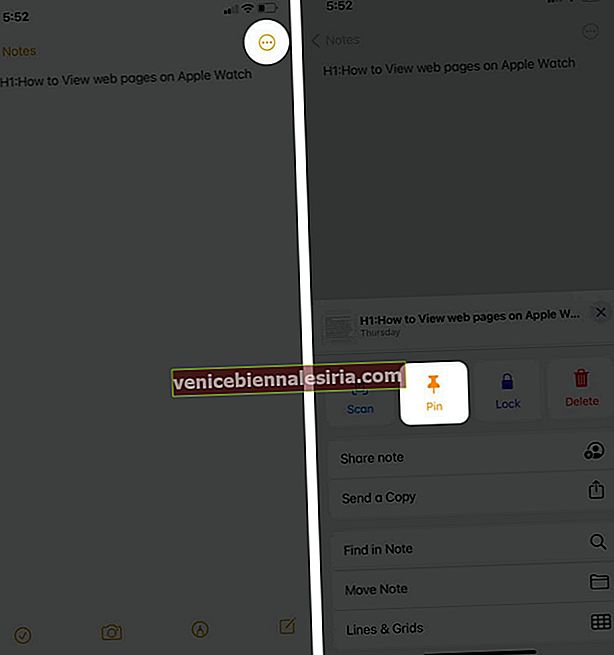
Bir notun sabitlemesini kaldırmak için
Aç → Notlar uygulaması notu sokulamayacak → üzerine Tap sabitlemesini ikonuna → Tap simgesi üç nokta veya Paylaş.

İPhone ve iPad'de Bir Not Nasıl Kaldırılır
Notlar uygulamasını açın → Sabitlemesi kaldırılacak notu sağa doğru kaydırın → Sabitlemeyi Kaldır simgesine dokunun.

Mac'te Bir Not Nasıl Sabitlenir veya Çıkarılır
- Mac'inizde Notlar uygulamasını başlatın .
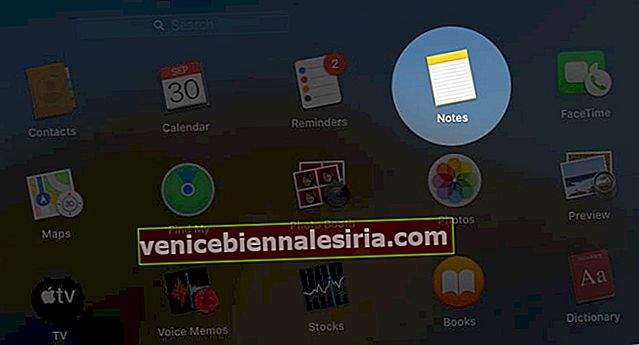
- Mac izleme dörtgenini kullanarak notu sağa kaydırın
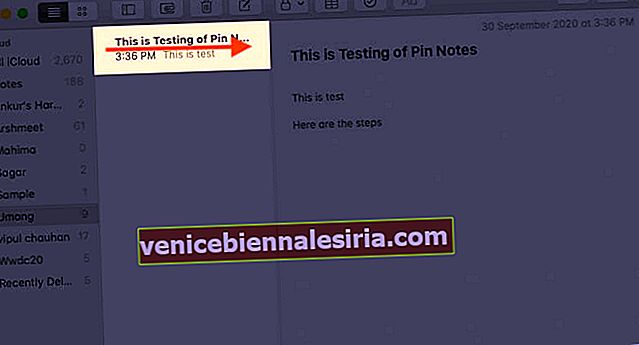
- Sabitle veya Sabitlemeyi Kaldır simgesine tıklayın.
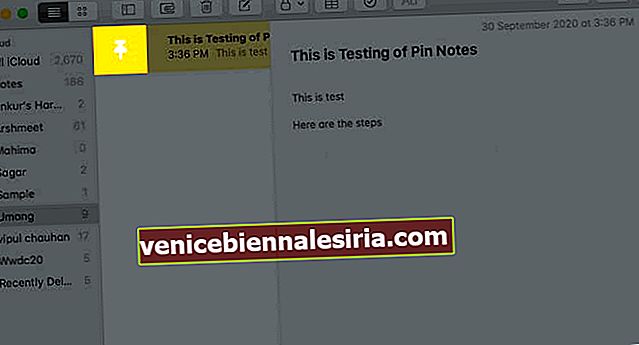
Fareyi kullanmaya aşina iseniz, sabitlenecek veya sabitlemesi kaldırılacak nota sağ tıklayıp ardından istediğiniz seçeneğe tıklayabilirsiniz.

Özetliyor!!
Tüm önemli işlerinizi kontrol etmekten, el yazısı notları için kağıt stilini değiştirmeye kadar, iOS kullanıcılarının Notes uygulamasıyla yapabileceği pek çok şey var.
İOS Notes uygulamasından sorunsuz bir şekilde geçmenize yardımcı olmak için lütfen buradaki makalemize göz atın.
Değerli yorumlarınızı aşağıdaki yorum bölümünde paylaşın !! Sizi bu kadar ilginç içgörülerle güncel tutacağız !! O zamana kadar okumaya ve keşfetmeye devam edin!
Yararlı bulabileceğiniz içerikler:
- Notes Uygulaması için Mac Klavye Kısayolları
- İPhone, iPad ve Mac'te Notes Uygulama Klasörlerini Paylaşma
- Mac'te Apple Notes Uygulamasını Yeterli Kullanmak İçin 18 İpucu
- İPhone ve iPad'deki Notlar Uygulamasında arama yapın